Összeállítása nyilatkozatok bérszámfejtés MS Excel szerszámok
A dokumentumok száma időszakban: Havi: 1 db.
A sorok száma a dokumentumban (átlagosan) 11.
Ellenőrzése a helyességét a dokumentumot: logikai vezérlő kapott összegeket.
Leírás az algoritmus a probléma megoldására
Nyilatkozatok kiszámítására vonatkozó bér alapján kell kiszámítani:
Az összeg a munkavállaló fizetésének minden területen;
Az összeget a bérek a boltokban;
A számításokat végeznek a következő képletekkel:
Az összeg a munkavállaló fizetésének minden területen:
,
ahol SPRj - bér munkás,
i - telekszámot
Az összeget a bérek a műhelyben:
.
ahol i - több műhelyek.
2. A megoldás a problémára útján MS Excel
1. Excel hívások (Start / Programok / MS Excel).
2. Nevezze lap 1. táblázat (helyezze a kurzort az 1 lap jobb gombbal, és válassza az Átnevezés).
3. Az első lap „táblázat” a táblázatban A2: D2 write adott nevek táblaoszlopok. Töltsük az eredeti adatokat táblázatban.
4. Tegyük egyesítése az A1: D1, a sejtben, írunk a tábla neve „táblázat”.
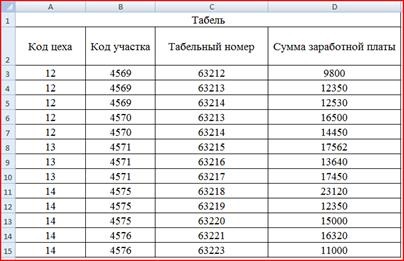
Szervezze adatbevitel kontroll (válassza ki a kívánt sejtek, használd a teszt).


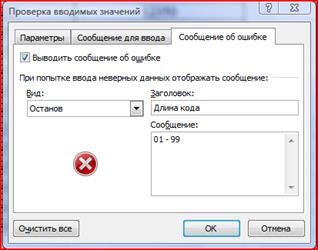
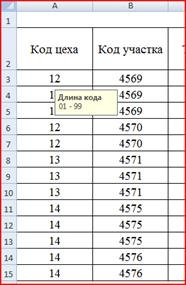
5. Nevezze át a 2 lap egy nyilatkozatában (a kurzort lap 2, a jobb gombbal, és válassza az Átnevezés).
6. A második lemez „Nyilatkozat” a táblázatban A2: B2 levelet adott név táblaoszlopok. Töltsük az eredeti adatokat táblázatban.
7. Tegyük egyesítése A1: B1, írja a nevét, a „Nyilatkozat” tábla a sejtben.
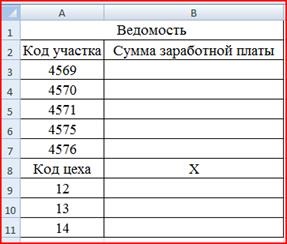
8. B3 cellában írja be a képletet: = SUMIF (a táblázat B3: B15; 4569; A táblázat D3 :! D15!)
A B4 cellába bevezetni a képlet: = SUMIF (a táblázat B3: B15; 4570; A táblázat D3 :! D15!)
A cellában B5 bevezetni a képlet: = SUMIF (a táblázat B3: B15; 4571; A táblázat D3 :! D15!)
A B6 cellában bevezetni a képlet: = SUMIF (a táblázat B3: B15; 4575; A táblázat D3 :! D15!)
A B7 cellában bevezetni a képlet: = SUMIF (a táblázat B3: B15; 4576; A táblázat D3 :! D15!)
9. bevezetni B9 sejt-képlet: = SUMIF (a táblázat A3 :! A15; 12; A táblázat D3: D15!)
A sejt-B10 írja be a képletet: = SUMIF (a táblázat A3 :! A15; 13; A táblázat D3: D15!)
A sejt-B11 írja be a képletet: = SUMIF (a táblázat A3 :! A15; 14; A táblázat D3: D15!)
10. formátum a sejt:
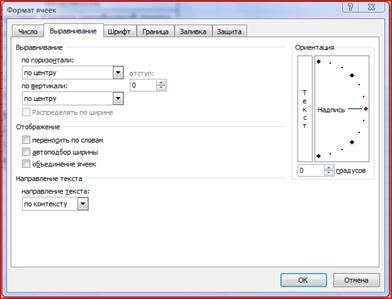
Miután az összes művelet kap egy összefoglaló táblázat tartalmazza az összeg a bérek részek és üzletek.
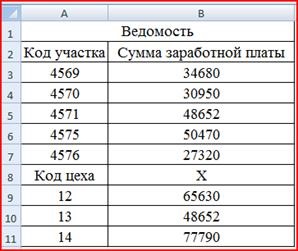
Irodalom
3.Kompyuternye informatikai közgazdasági és menedzsment, Kozyrev AA